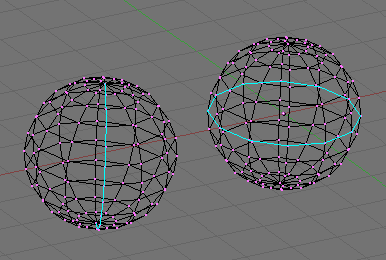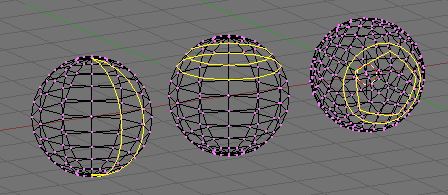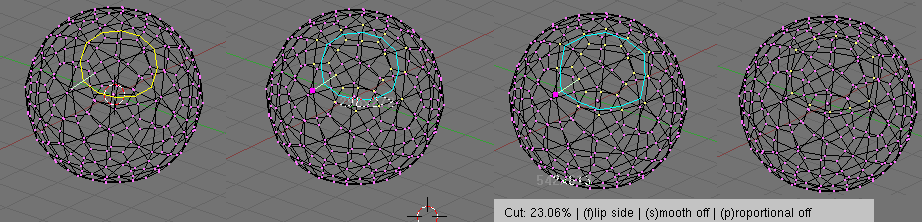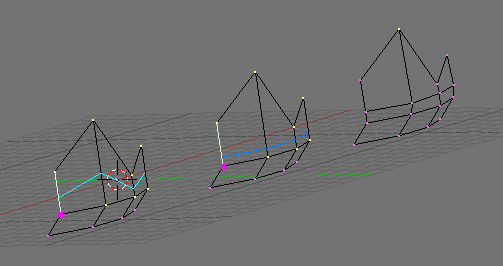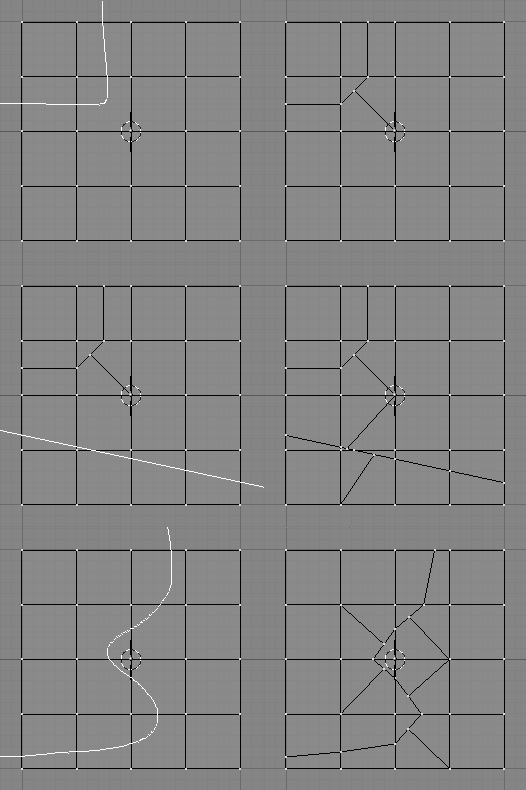Инструменты для работы с ребрами/гранями
Относится к Blender v2.33
В Blender'е 2.30 были добавлены несколько новых брэндовых инструментов моделирования.
При моделировании, часто возникает потребность добавления вершин в некоторых
частках меша, и это часто расценивается как разбиение, или добавление, ребер
в данной области. Теперь для этого Blender предоставляет два инструмента:
Knife Tool (нож) способный разбить ребра в желаемых
местах, и Face Loop, способный выбрать контур грани и
разбивать их последовательно.
Инструменты для обработки краев сгруппированы в меню, кторое вызывается клавишей K , но каждый из инструментов имеет свою "горячую клавишу".
Выбор ребер/граней
Инструмент для выбора ребер/граней активируется нажатием ALT-B,
в режиме редактирования. Если комбинация клавиш нажата один раз ALT-B,
Blender включает режим выбора ребер. Контур ребер, находяшиеся под курсором,
будут подсвечиваться голубым цветом (Рис 9).
После нажатия ЛКМ , вершины всех подсвеченных ребер,
включенных в контур, будут выбраны. Если до этого были выбраны какие либо
вершины, то выбор с них снимается. Если вы хотите добавить выбираемый контур
ребер к уже выбранным, то нажмите SHIFT-ЛКМ, а если вам
надо убрать то используйте ALT-ЛКМ.
Если комбинацию клавиш ALT-B нажать дважды, то включится
режим выбора граней (полигонов) по контуру и они будут подсвечены желтым цветом.
Контур граней формируется из двух соседних контуров ребер, действует только
на четырёхугольные грани (полигоны), и заканчиваются треугольной гранью (а
две границы контуров ребер сливаются в один). Все манипуляции и дествия мышкой
такие же как и в режиме выбора ребер (Рис 10).
Режим выбора граней доступен ещё через SHIFT-R , в режиме
редактирования.
Разбивание граней,
выбранных по контуру (Face Loop).
Инструмент Face Loop позволяет вам выбирать и разбивать грани по их контуру. Контур определяется ребром, ниже указателя мыши, и
двумя гранями совместно использующими это ребро.
В режиме редактирования нажмите CTRL-R . Ребро под курсором
подсветится зеленовато-голубым цветом, средняя линия соответствующего контура
граней будет желтого цвета (Рис 11, слева). После того, как с помощью ЛКМ, контур граней будет выбран, между контурами ребер, появится
голубая линия - новый контур ребер.
Одна из двух вершин, имеющая отношение к ребру, под курсором мыши, будет
подсвечена большой сиреневой точкой (Рис 11, в центре слева). Теперь мышью перемещайте
голубую линию в необходимое место, удаляя или приближая к иреневой точке.
В заголовке 3D-окна, будут отображаться параметры перемещения голубой линии
относительно сиреневой точки, заданные в процентах от длины ребра.
Вы можете заставить перемещатся голубую линию с шагом по 10%, удерживая CTRL . Вы также можете зеркально отразить размещение сиреневой
точки клавишей F (Рис 11, в центре справа).
Затем, после того как вы снова кликните LMB будет создан
контур ребер, в виде ряда выбранных вершин, который разделяет на две половины
ранее выбранные грани. (Рис 11, справа).
Это действительно полезный способ улучшить меш в SubSurface.
По умолчанию голубая линия, новый контур ребер, создаётся так, что делит
каждое ребро на равные части, которые пропорциональны друг другу, параметры
отображаются в процентах в заголовке окна (Рис 12, слева). Вы можете заставить голубую линию
удерживаться на определенной дистанции от сиреневой точки (от соседнего контура
ребер), выключив пропорциональный режим перемещения клавишей P.
После этого линия станет синей (Рис 12, в центре). P действует
как вкл/выкл.
Кроме того, по умолчанию, новые вершины для нового контура ребер, распологаются
точно там где и ранее существующие ребра. Это сохраняет подразделенную поверхность
плоской. Если необходим плавный, сглаженный переход, используйте S,
перед тем как завершить разбивание. Если режим сглаженности включен, то новые
вершины будут смещены по направлению нормалей. Параметры смещения также заданы
в процентах. После нажатия ЛКМ , выскочит окошко, в котором
задаются параметры в процентах и уже после этого разбивание граней будет завершено
(Рис 12, справа).
 |
Оба инструмента Face Loop также присутствуют в меню K.
|
Инструмент Knife Tool
(нож)
Инструмент Knife Tool работает подразделяя грани, если их обе вершины выбраны
и ребро рассекается, как ножом, по линии проведенной пользователем . Например,
если вам нужно вырезать отверстие только впереди сферы, то вы можете выбрать
только передние вершины, и затем выводить линию при помощи мыши.
Чтобы попробовать этот инструмент добавьте меш Grid (решетка). Вы будете
в режиме редактирования и все вершины будут выбраны. Нажмите SHIFT-K
чтобы включить инструмент Knife Tool. Вам будет предложено выбрать тим разреза:
Exact разделит ребра точно в местах пересечения с
линией "ножа", Midpoints разделит пересеченное ребро по середине. Для нашего
примера выберем Midpoints.
Теперь нажмите ЛКМ и начинайте рисовать. Если вы кликните
ЛКМ и переместите мышь, то будут рисоваться прямые отрезки,
от первой точки, где вы кликнули мышкой, до другой; если вы удерживаете нажатой
ЛКМ во время рисования, то линия будет рисоваться произвольная.
С помощью отрезков можно рисовать любое количество ломанных линий, но пересчение
будет работать только один раз на ребро. Многоразовое пересечение ребра линией
не создаст дополнительного разреза на нем. СКМ ограничивает
рисование по осям. Привязка к решетке пока что не поддерживается, но ожидается
в следующих релизах. Когда линия нарисована, для подтверждения нажмите ENTER.
Клавиша ESC в любой момент отменяет операцию. Рис 13 показывает несколько примеров.
 |
При работе с большим мешем, будет быстрее если выбрать меньшее
количество вершин, которые определяют только те ребра, которые вы
планируете разрезать. Таким образом, инструмент Knife потратит меньше
времени для вычисления пересечения ребер.
|